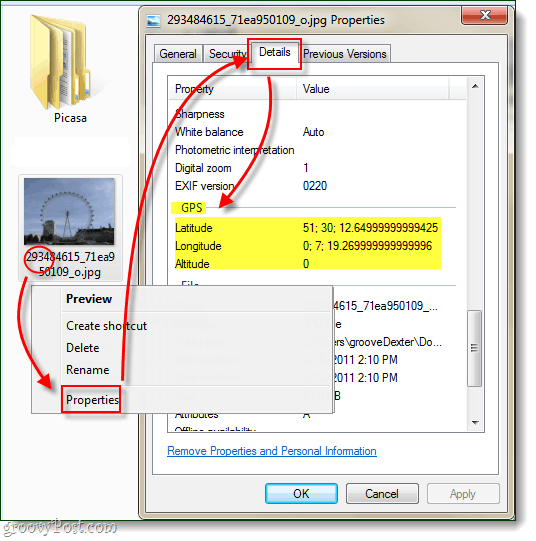Как очистить данные GeoTag с любого изображения с помощью программы безопасности Geotag
Фотографии Конфиденциальность Безопасность Freeware / / March 19, 2020
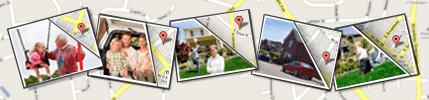
Если вы не знакомы с GeoTagging, это когда вы или ваш гаджет камеры добавляете метаданные о географическом местоположении в фотографии, видео и тексты. Хотя это только начало, его можно добавить практически к любому типу медиа. Знаете ли вы, что по умолчанию большинство смартфонов (iPhone, Blackberry, Android, Windows 7 Phone и т. д.) автоматически включаются в GeoTag каждую фотографию и видео, которые вы снимаете? Это означает, что ко всему, что вы делаете, привязаны GPS-координаты, и к нему действительно легко получить доступ.
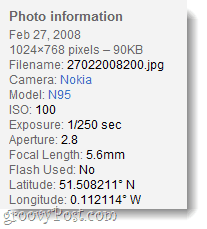 GeoTagging отлично подходит, когда вы создаете семейный фотоальбом или делаете снимки для личного использования, которые вы хотите хранить долгие годы, не забывая, где они были сделаны. С другой стороны, если вы хотите поделиться своими фотографиями в Интернете через Facebook, Twitter, Flickrили на каком-либо другом веб-сайте вы рискуете указать не только свой уличный адрес, но и местоположение всех посещаемых вами мест; адреса любых ваших друзей, школы, работы и т. д.
GeoTagging отлично подходит, когда вы создаете семейный фотоальбом или делаете снимки для личного использования, которые вы хотите хранить долгие годы, не забывая, где они были сделаны. С другой стороны, если вы хотите поделиться своими фотографиями в Интернете через Facebook, Twitter, Flickrили на каком-либо другом веб-сайте вы рискуете указать не только свой уличный адрес, но и местоположение всех посещаемых вами мест; адреса любых ваших друзей, школы, работы и т. д.
Решение за вами, но вот мой совет: прежде чем делиться чем-то в Интернете, вы должны зайти и удалить из него все свои метаданные (в частности, данные GeoTag) - просто на всякий случай.
Мы говорили раньше о как удалить личные данные из любого файла с помощью встроенных инструментов Windows 7, но на этот раз мы рассмотрим стороннее приложение, разработанное специально для данных GeoTag; Geotag Security.
Шаг 1
СкачатьGeotag Security для Windows. Приложение является бесплатным и опубликовано независимым разработчиком.
Как только загрузка закончится, продолжайте и установите ее - установка очень проста, просто щелчокследующий несколько раз.
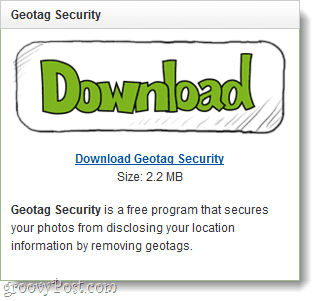
Шаг 2
Как только программа установлена, загрузите ее. щелчок Просматривать кнопка и Выбрать расположение папки, в которой хранятся ваши фотографии.
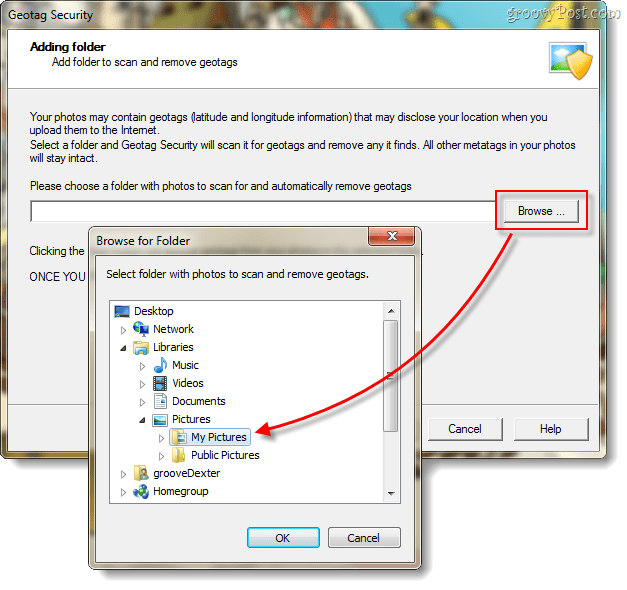
Шаг 3
Теперь, когда у вас есть местоположение в поле, все, что вам нужно сделать, это щелчокследующий несколько раз.
Важный: Как только вы удалите данные GeoTag, вы не сможете «отменить» и вернуть их обратно. Если вы хотите сохранить геотег
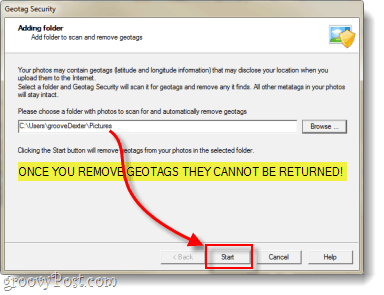
Он будет сканировать данные GeoTag и покажет вам результаты.
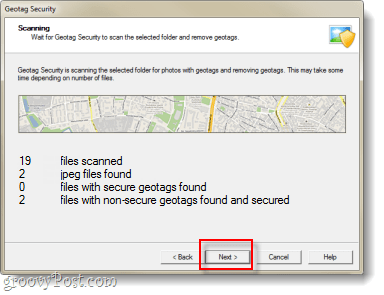
Теперь вы увидите результаты... К этому моменту все готово, вы можете закрыть программу.
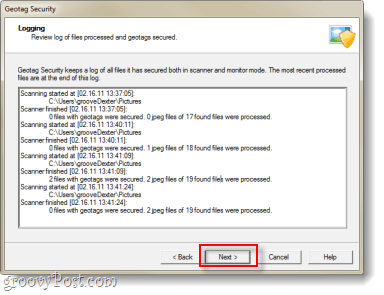
Необязательно: Поддержите разработчика и добавьте постоянную защиту.
Помните, что это бесплатная программа, если вы хотите показать свою поддержку разработчику, вы можете приобрести профессионал версия, которая имеет дополнительный бонус, позволяющий автоматическое сканирование и защиту вашей папки с изображениями. Эта добавленная функция не стоит лишних 20 долларов, но я считаю, что это скорее всего лишь способ сказать:БлагодарностьПарню, который сделал это.
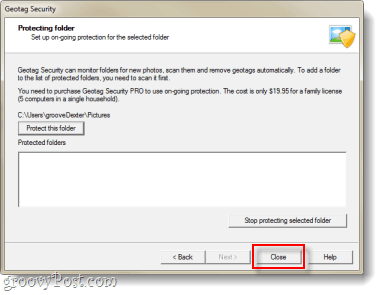
Выполнено!
Теперь у всех фотографий в выбранной вами папке должны быть удалены метаданные GeoTagging. Веб-сайты, программы и другие люди больше не смогут отслеживать, где были сняты ваши фотографии или видео с использованием GPS-координат.
Хотите быть уверены? Вы можете легко проверить, что данные были удалены, просто Щелкните правой кнопкой мыши один из ваших фото файлов и Выбратьсвойства. Из окна свойств перейдите к Детали вкладка и Прокрутить вниз ища GPS. Если вы этого не видите, значит, он был удален!